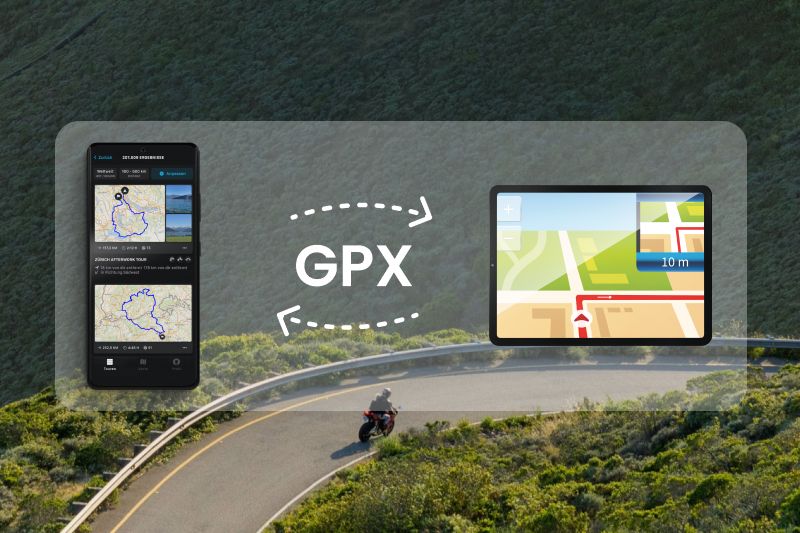
GPX-Import und -Export mit calimoto
Du möchtest deine geplanten oder gefahrenen Touren aus einem Navigationsgerät wie TomTom oder Garmin in die calimoto-App übertragen? Wir verraten dir, wie du GPX-, KML- und ITN-Dateien importierst und exportierst.
Was sind GPX-Dateien?
GPX-Dateien, kurz für GPS Exchange Format, sind spezielle Dateiformate zur Speicherung von GPS-Daten wie Routen, Wegpunkten und Tracks. Sie ermöglichen den plattformübergreifenden Austausch von GPS-Daten, sodass sie von Navigationsgeräten, Softwareanwendungen und anderen Geräten gelesen und verarbeitet werden können. Mit dem überarbeiteten GPX-Feature von calimoto ist der GPX-Import und -Export jetzt einfacher denn je.
GPX-Import: Schritt-für-Schritt-Anleitung
Webseite:
- Öffne den “Tourenplaner” (Einloggen nicht vergessen).
- Klicke rechts in der Leiste neben dem Pfeil nach oben auf den “GPX-Import”-Button.
- Wähle, ob du die Dateien als “Geplante Touren” oder “Gefahrene Touren” importieren möchtest.
- Importiere bis zu 50 Dateien auf einmal per Drag-and-Drop oder klassischem Upload.
- Klicke auf “Jetzt importieren”.
- Die importierten Dateien befinden sich nun in deiner Tourenliste. Du kannst die Tour weiterplanen, umplanen oder direkt mit calimoto durchstarten!
Android:
- Öffne die "Touren"-Ansicht.
- Tippe auf "Geplant".
- Tippe auf das Drei-Punkte-Menü oben rechts.
- Wähle den "GPX-Import"-Button.
- Wähle die heruntergeladene Datei aus, um die Tour zu speichern.
iOS:
- Lade die gewünschte GPX-Datei herunter und öffne die Datei.
- Wähle die calimoto-App aus, um die Datei zu öffnen.
- Die Datei wird als Tour auf der Karte geöffnet.
Beachte bitte: Nur im Web-Tourenplaner kannst du mehrere Dateien gleichzeitig importieren und neben "geplante Touren" auch in "gefahrene Touren" unterscheiden. Diese werden dann wie der Rest deiner calimoto-Touren auch auf der Karte blau markiert.
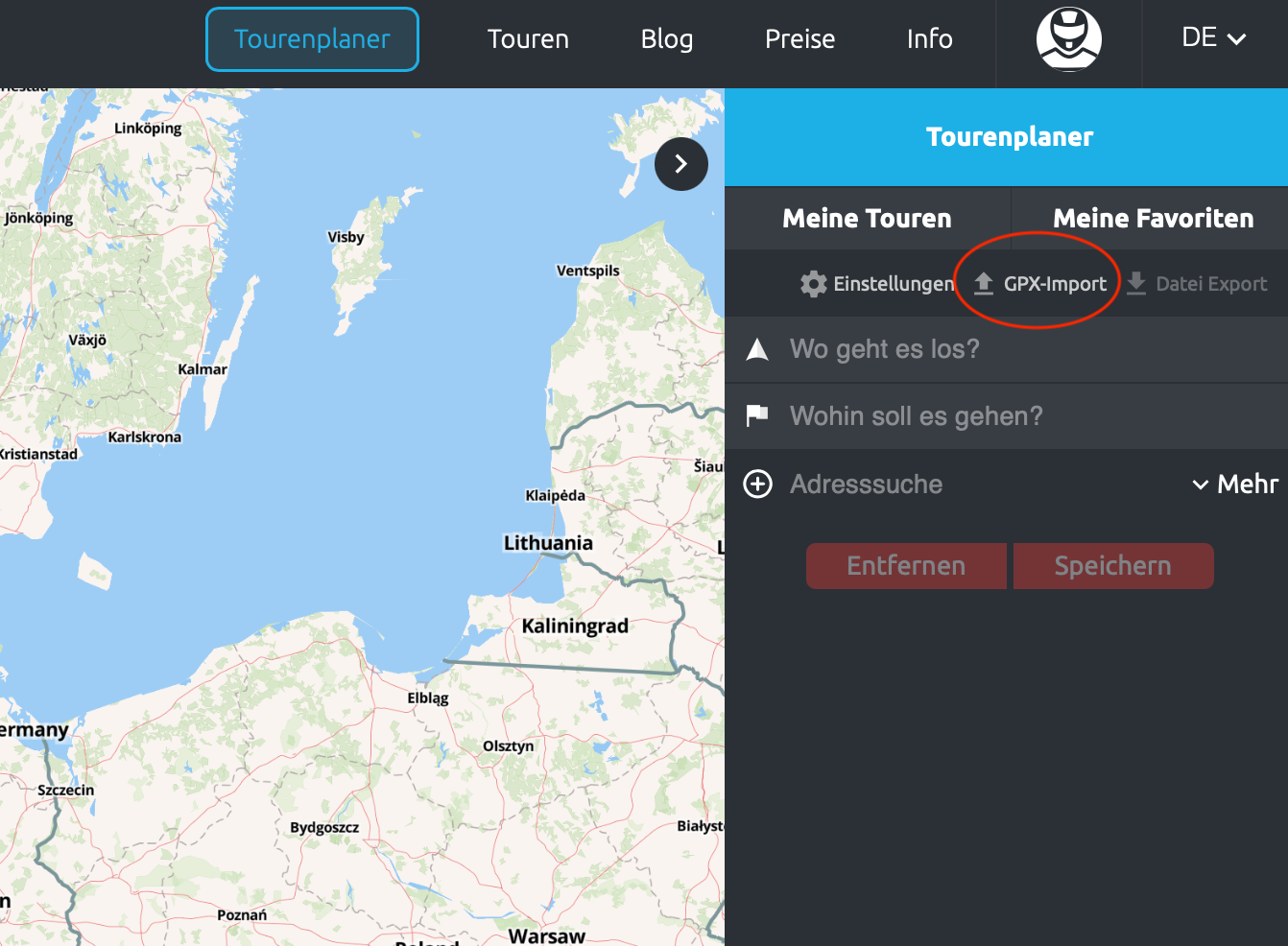
GPX-Export von TomTom, Garmin oder Beeline auf eine Speicherkarte
- Öffne das Hauptmenü auf deinem Navi und gehe zu "Meine Routen".
- Klicke auf "Track teilen" und wähle die gewünschten Tracks aus.
- Wähle "Auf Speicherkarte exportieren" und klicke auf "Speichern".
- Warte, bis der Download abgeschlossen ist, und entferne die Speicherkarte.
- Stecke die Speicherkarte in deinen Laptop, um die Dateien mit calimoto zu importieren und zu speichern.
Wie der GPX-Export bei calimoto funktioniert, erfährst du Schritt für Schritt hier.
Gut zu wissen
Jedes Unternehmen verwendet eigene Algorithmen, weshalb sich Touren auf verschiedenen Plattformen unterscheiden können. Ebenso können calimoto-Touren auf anderen Navigationssystemen anders dargestellt werden. Der Wechsel von deinem ursprünglichen Navigationsgerät zu calimoto ist jedoch in wenigen Klicks erledigt. Wir freuen uns auf deine erste Fahrt mit uns!
Hast du Probleme beim GPX-Import oder -Export?
Viele Anbieter und Plattformen halten sich nicht an die offenen Standards, was zu technischen Problemen führen kann. Obwohl calimoto sich an die vorgegebenen Standards hält, können Dateien manchmal als nicht lesbar erkannt werden. Sollte dies passieren, melde dich bitte beim jeweiligen Anbieter.
Wir hoffen, dass dir diese Anleitungen und Tipps helfen.
Von nun an findest du also all deine Touren gesammelt an einem Platz – egal, ob du sie mit calimoto oder zuvor mit einem anderen Navigationsgerät getrackt hast.